Si të aplikoni transparencën në SVG

Mësoni se si të aplikoni transparencën në grafikat SVG në Illustrator. Eksploroni se si të nxirrni SVG me sfond transparent dhe të aplikoni efekte transparence.
Paracaktimet e lëvizjes në Adobe Flash CS6 e çojnë në një nivel të ri konceptin e ripërdorimit të sjelljes së animacionit, duke ju lejuar të bëni një "fotografi" të sjelljes së një animacioni dhe ta ruani atë si një paracaktim të dobishëm që mund të aplikohet kudo dhe në çdo kohë për çdo projekt . Ashtu si me Copy and Paste Motion, Motion Presets ruan sjelljen , jo simbolet specifike.
Paracaktimet e lëvizjes janë veçanërisht të dobishme nëse keni marrë kohë për të hartuar një sekuencë animacioni veçanërisht kompleks, si p.sh. një top kërcyes i kompletuar me lehtësira dhe humbje të inercisë, dhe dëshironi ta përdorni atë brenda një projekti tjetër më vonë. Ju mund të përdorni panelin Motion Presets për të ruajtur, menaxhuar dhe aplikuar Motion Presets.
Paracaktimet e lëvizjes ruhen brenda aplikacionit, jo në skedarin e projektit, kështu që ju mund të përdorni të gjitha paracaktimet e krijuara nga çdo projekt.
Për të krijuar një paracaktim të lëvizjes, ndiqni këto hapa:
Hapni panelin e Paracaktimeve të Lëvizjes duke zgjedhur Dritarja→ Paracaktimet e Lëvizjes.
Zgjidhni në kronologjinë tuaj hapësirën Motion Tween që dëshironi të ruani si paracaktuar.
Në përgjithësi mund të zgjidhni të gjithë hapësirën duke e klikuar një herë direkt në panelin e "Kronologjisë".
Në këndin e poshtëm majtas të Paracaktimeve të Lëvizjes, klikoni ikonën Ruaj përzgjedhjen si paracaktuar.
Kur shfaqet kutia e dialogut "Ruaj paracaktuar si", vendosni një emër të paracaktuar në fushën e tekstit dhe më pas klikoni OK.
Paracaktimi i ri shfaqet në panelin tuaj të Paracaktimeve të Lëvizjes.
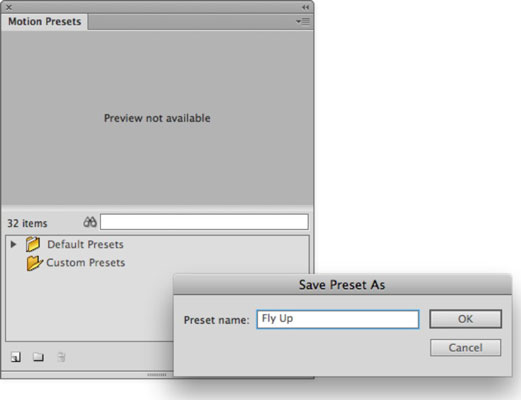
Pasi të keni krijuar një Paracaktim të Lëvizjes, mund të aplikoni sjelljen e animacionit të ruajtur në atë paracaktim për çdo simbol në skenë. Për të aplikuar një paracaktim të lëvizjes, ndiqni këto hapa:
Klikoni për të zgjedhur në Timeline një shtresë që përmban një shembull simboli në të cilin dëshironi të aplikoni një paracaktim të lëvizjes.
Për rezultatin më të mirë, sigurohuni që shtresa të mos ketë animacion tjetër në të dhe që të përmbajë një shembull të vetëm të një simboli.
Nëse paneli Motion Presets nuk është tashmë i dukshëm në hapësirën tuaj të punës, hapeni duke zgjedhur Window→ Motion Presets.
Gjeni paracaktimin e lëvizjes që dëshironi të aplikoni.
Nëse nuk keni asnjë nga paracaktimet tuaja, mund të zgjidhni nga një numër paravendosjesh të paracaktuara në dosjen Paracaktimet e paracaktuara.
Klikoni për të zgjedhur paracaktimin që dëshironi të aplikoni dhe klikoni butonin Apliko në këndin e poshtëm djathtas të panelit Motion Presets.
Shtresa dhe simboli juaj i zgjedhur tani kanë një animacion të ri të aplikuar.
Shtypni Enter (Windows) ose Return (Mac) për të parë paraprakisht animacionin në Timeline.
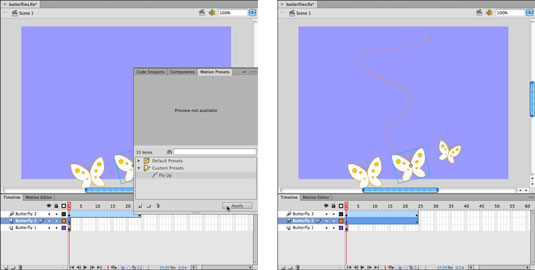
Megjithëse duhet të synoni një shembull ekzistues simboli në skenë me Paracaktimet e Lëvizjes, nëse përpiqeni të aplikoni një Paracaktim të Lëvizjes në grafika jo simbolike, Flash konverton grafikën e zgjedhur në një simbol në fluturim.
Mësoni se si të aplikoni transparencën në grafikat SVG në Illustrator. Eksploroni se si të nxirrni SVG me sfond transparent dhe të aplikoni efekte transparence.
Pasi të keni importuar imazhet tuaja në Adobe XD, nuk keni shumë kontroll të redaktimit, por mund t'i ndryshoni madhësinë dhe t'i rrotulloni imazhet ashtu si do të bëni çdo formë tjetër. Ju gjithashtu mund të rrumbullakosni me lehtësi qoshet e një imazhi të importuar duke përdorur miniaplikacionet e qosheve. Maskimi i imazheve tuaja Duke përcaktuar një formë të mbyllur […]
Kur keni tekst në projektin tuaj Adobe XD, mund të filloni të ndryshoni vetitë e tekstit. Këto veçori përfshijnë familjen e shkronjave, madhësinë e shkronjave, peshën e shkronjave, shtrirjen, ndarjen e karaktereve (përcaktimi dhe gjurmimi), Hapësira e rreshtave (udhëheqëse), mbushja, kufiri (goditja), hija (hija me rënie) dhe turbullimi i sfondit. Pra, le të shqyrtojmë se si zbatohen ato prona. Rreth lexueshmërisë dhe fontit […]
Ashtu si në Adobe Illustrator, tabelat artistike të Photoshop ofrojnë aftësinë për të ndërtuar faqe ose ekrane të veçanta brenda një dokumenti. Kjo mund të jetë veçanërisht e dobishme nëse po ndërtoni ekrane për një aplikacion celular ose broshurë të vogël. Ju mund të mendoni për një tabelë artistike si një lloj të veçantë grupi shtresash të krijuar duke përdorur panelin Layers. Është […]
Shumë nga mjetet që gjeni në panelin e InDesign Tools përdoren për të vizatuar linja dhe forma në një faqe, kështu që ju keni disa mënyra të ndryshme për të krijuar vizatime interesante për botimet tuaja. Mund të krijoni çdo gjë, nga format bazë deri te vizatimet e ndërlikuara brenda InDesign, në vend që të përdorni një program vizatimi të tillë […]
Mbështjellja e tekstit në Adobe Illustrator CC nuk është e njëjtë me mbështjelljen e një dhurate - është më e lehtë! Një mbështjellje teksti detyron tekstin të mbështillet rreth një grafike, siç tregohet në këtë figurë. Kjo veçori mund të shtojë pak kreativitet në çdo pjesë. Grafika po e detyron tekstin të mbështillet rreth tij. Së pari, krijoni […]
Kur dizajnoni në Adobe Illustrator CC, shpesh ju nevojitet një formë që të jetë një madhësi e saktë (për shembull, 2 x 3 inç). Pasi të krijoni një formë, mënyra më e mirë për të ndryshuar madhësinë e saj në matje të sakta është të përdorni panelin Transform, të paraqitur në këtë figurë. Zgjidhni objektin dhe më pas zgjidhni Dritarja → Transformo në […]
Ju mund të përdorni InDesign për të krijuar dhe modifikuar grafikë të kodit QR. Kodet QR janë një formë barkodi që mund të ruajë informacione të tilla si fjalë, numra, URL ose forma të tjera të dhënash. Përdoruesi skanon kodin QR duke përdorur kamerën dhe softuerin e saj në një pajisje, siç është një smartphone, dhe softueri përdor […]
Mund të ketë një moment kur ju duhet një foto e re për t'u dukur e vjetër. Photoshop CS6 ju ka mbuluar. Fotografia bardh e zi është një fenomen më i ri nga sa mund të mendoni. Daguerreotipet dhe fotografitë e tjera të hershme shpesh kishin një ton kafe ose kaltërosh. Ju mund të krijoni kryeveprat tuaja me tone sepie. Fotografitë e tonifikuara mund të krijojnë […]
Duke përdorur veçorinë Live Paint në Adobe Creative Suite 5 (Adobe CS5) Illustrator, mund të krijoni imazhin që dëshironi dhe të plotësoni rajonet me ngjyra. Kova Live Paint zbulon automatikisht rajonet e përbëra nga shtigje të pavarura kryqëzuese dhe i mbush ato në përputhje me rrethanat. Bojë brenda një rajoni të caktuar mbetet e gjallë dhe rrjedh automatikisht nëse ka […]







